计算机兴趣小学组活动记录表Word文档格式.docx
《计算机兴趣小学组活动记录表Word文档格式.docx》由会员分享,可在线阅读,更多相关《计算机兴趣小学组活动记录表Word文档格式.docx(14页珍藏版)》请在冰豆网上搜索。
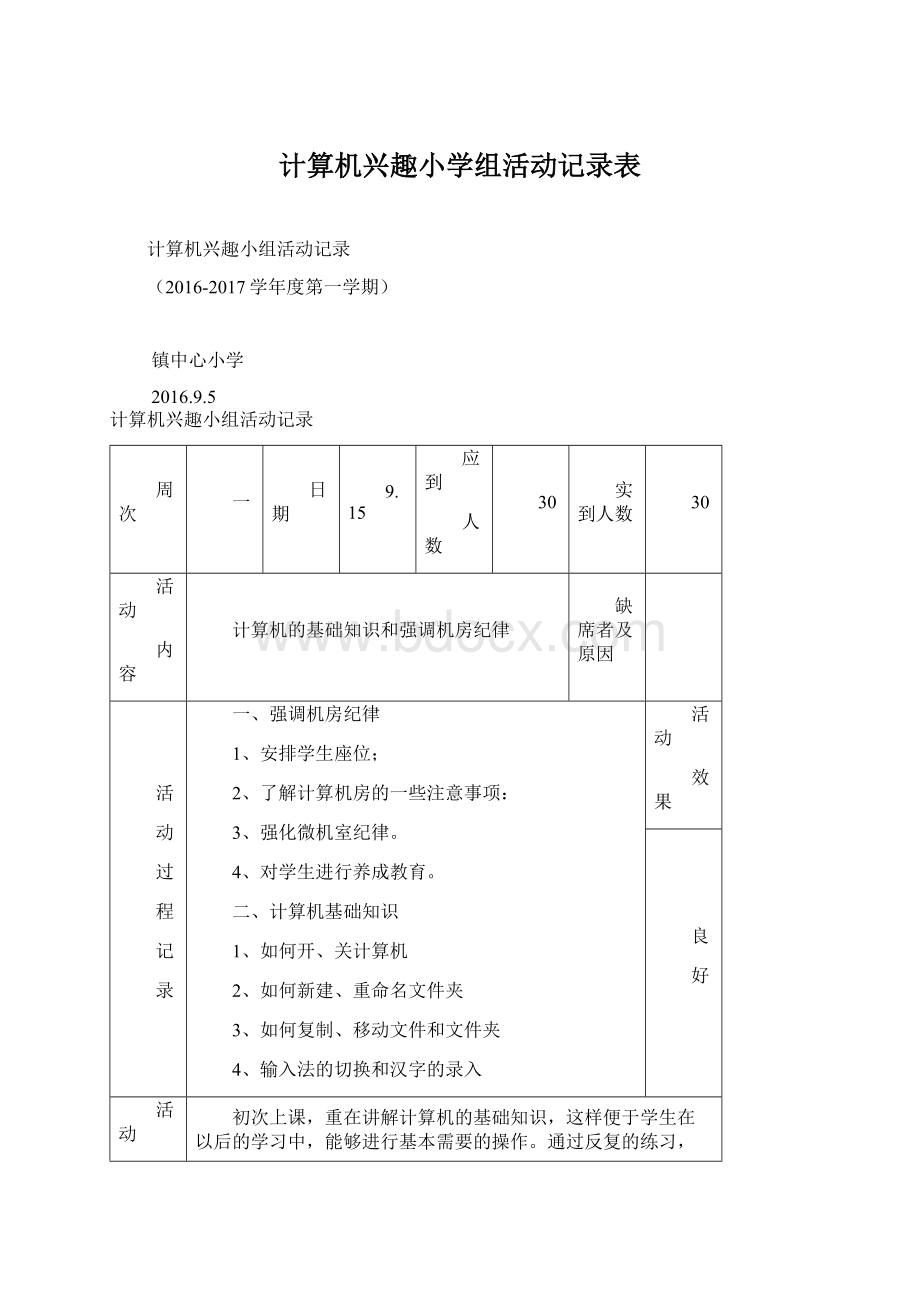
录
一、强调机房纪律
1、安排学生座位;
2、了解计算机房的一些注意事项:
3、强化微机室纪律。
4、对学生进行养成教育。
二、计算机基础知识
1、如何开、关计算机
2、如何新建、重命名文件夹
3、如何复制、移动文件和文件夹
4、输入法的切换和汉字的录入
效果
良
好
小结
初次上课,重在讲解计算机的基础知识,这样便于学生在以后的学习中,能够进行基本需要的操作。
通过反复的练习,学生基本能做到熟练。
对于汉字录入,学生对拼音输入时,有些模糊,并且速度有点慢,这在以后的教学中,会注意练习。
二
9.22
画图软件的初步认识
1、启动“画图”软件
2、讲解并演示画图软件的窗口组成
3、讲解绘画工具的选择和应用:
(边讲解边演示)
4、利用所讲解的工具,随机的绘制一幅简图
5、作品存盘退出:
(讲解并演示)
6、学生自行练习
对于画图软件,学生听教师讲解时,会学生有点枯燥,但到了随机绘图时,随着教师绘制出的简图的完成,学生顿时觉得很有意思,乐于用各个工具来尝试着自己来画图,学习兴趣很高。
三
9.29
画一幅交通图
1、旧课复习
说一说基本形状工具和填充命令的用法。
2、讲授新课
(1)画一幅交通图:
(2)画法:
矩形的画法、圆形的画法、多边形的画法。
(3)加背景色:
(重点讲解)
默认的背景色和前景色显示在颜色框的左侧。
上层的颜色方块代表前景色。
下层颜色方块代表背景色。
背景色用鼠标右键设置。
(4)给所画的图片加背景色
3、学生上机练习。
本节课所绘制的图形,就是利用基本的形状工具和颜色的填充命令完成的,这样的练习,加强了学生对此工具和命令的应用,有助于后期的综合作图。
四
10.13
学画鲸鱼
一、复习画图软件
说一说曲线的画法。
二、画图:
教学过程:
1、教师出示图画:
2、
3、教师示范画图:
(1)画波浪:
用曲线工具画一曲线、复制、粘帖。
(2)画鲸鱼身体,曲线工具。
(3)眼睛,圆形工具。
三、学生上机练习。
教师随机指导。
四、展示学生作品。
教师小结。
学生对曲线命令的使用稍有些困难,弯曲的效果不是很自然。
如果曲线图形没有完全闭合,在进行填充颜色时,会填充到整个页面中。
在学生练习出现此类情况时,我进行了再次的集中讲解和练习,之后学生基本上就不会再出现类似的问题了。
五
10.20
利用喷雾效果绘图
一、复习:
二、产生喷雾效果:
三、步骤:
1、在工具箱中,单击。
2、在工具箱底部,单击选择喷雾的大小。
3、要喷射,请按下鼠标左键并拖动指针。
四、画图:
四、学生上机练习
在实际操作中,学生会出现一些问题,尤其是先选择前景色和背景色时,学生不好选取。
在操作中,我就要强调:
在按下左鼠标按钮并拖动时将使用前景色。
可以通过按下右鼠标按钮并拖动指针来使用背景色。
这样的话,学生就能掌握住了。
六
10.27
利用掌握工具和命令绘制图形
二、讲授新课:
1、先把画图区域分成两部分,红色和绿色。
2、画上太阳及光晕。
3、画小朋友。
三、同学们上机操作。
每个人完成一幅完整的图画。
能过学习和练习,学生基本掌握的各工具和命令,对于画一幅稍有难度的完整的画,不是件难事了。
学生乐于画,并且能有自己的改动和创造。
七
11.3
利用选定工具和复制、粘贴工具绘图
二、学习选定工具的用法和复制、粘贴工具
三、学习一幅新画。
步骤:
第一步:
用圆形、曲线及多边形工具画小鸟
第二步:
用曲线工具画树。
第三步:
用圆形工具画水及太阳。
四、学生上机操作,教师个别辅导。
练习次数的增多,学生对绘制图画更有信心的,加上本节课所学复制、粘贴的命令,能更大的节约的绘制的时间,加快学生绘制的速度。
八
11.10
综合实践
1、利用已掌握的技能,画一幅综合图片
2、生练习教师提供的画
3、教师先上机演示,然后提示学生画画的技巧。
4、学生上机实际操作。
5、评比,看谁画得最好。
本节课是对画图软件的一个综合练习课。
学生通过不断的学习和练习,基本上能画出所给的例图,也能够自行创造出一幅独特的图画。
九
11.17
WORD基本操作和文本录入
一、基本知识
1、WORD的启动与关闭、保存
2、WORD窗口的组成:
标题栏、菜单栏、工具栏、文档窗口、状态栏
3、打开或关闭工具栏:
“视图”菜单→工具栏→选择工具选项(右击工具栏→选择工具选项)
二、文本的基本制作
1、输入汉字
2、输入标点符号
三、学生自行练习
对WORD界面和工具,学生能够很快的熟悉和应用操作,但是对于汉字和标点符号的输入,则会花费很多的时间。
针对学生存在的汉字输入慢和错误多的情况,在上机操作时,我会多巡视,及时处理学生的问题,这样学生的问题得到及时的解决,能大大增加其信心。
十
11.24
文本的基本编辑
一、文本编辑的方法
1、插入文字
2、输入特殊符号
3、删除不需要的文字
4、选定一段文字
5、移动或复制一段文字
6、查找或替换某些文字
二、文字的美化
1、改变字号、字体和颜色:
2、改变文字的格式:
3、使文字产生特殊效果:
4、改变字间距:
格式→字体
5、改变文档中文字的方向:
三、上机操作练习
能过各种命令的操作,让枯燥的文字发生了巨大的变化,学生对此很感兴趣,上机操作时,都是带着探索和惊奇的心情来学习,效果较佳。
十一
12.1
文本的排版
一、文字的简单排版
1、调整段落的对齐方式:
2、改变行距:
3、设置段落的首行缩进和左右边界
4、改变段间距:
二、给一段文字进行排版
三、学生练习
通过对一段文字时行整体的排版,系统的使用了所学的基本工具和命令,对学生的练习有很大的帮助。
学生通过练习,基本上已经能独立完成文字的排版。
十二
12.8
表格的建立
一、建立表格的三种方法
1、制作简单的表格
2、手工绘制表格
3、使用菜单命令建立表格
二、表格与文本的相互转换
选定区域→“表格”菜单→将表格转换为文字、将文字转换成表格→选择“文字分隔符”(选择列数、分隔文字的位置)→确定
学生对表格的建立掌握得很好,都能按要求制作出表格。
但在文本和表格的转制时,会出现较多的问题,所以我会再次进行集中演示,重点强调易错的点,避免学生再次出现类似的错误。
十三
12.15
表格的编辑
一、表格的编辑
1、增加行、列
2、删除行、列
3、移动行或列的位置:
4、单元格的拆分和合并
5、绘制斜线表头:
6、调整行高和列宽
7、调整整个表格底行高和列宽:
二、教师操作示范
三、学生上机练习
通过学习和练习,对于表格的建立和排版,学生都能做到都示范过的样子,但是对于教师示演练过的表格,学生做起来会存在一些小问题,主要是因为观察不够仔细,经过反复强调,会好一点。
十四
12.22
图文混排
一、艺术字的插入
显示绘图工具栏:
视图→工具栏→绘图/图片。
二、文本框的插入与修饰
首字下沉设置:
选定段落→菜单中格式→首字下沉,在对话框中选择。
三、图片的插入与设置
1、图片的插入
2、图片格式的设置
3、自选图形绘制方法
四、页面设置
页眉页脚的设置、页码的设置、页面格式设置
文字和图片的混排,使整篇文章生动起来。
学生对整篇文章的排版成功,大大的激发了学生的学习兴趣,学生更愿意上机进行排版练习。
十五
12.29
一、